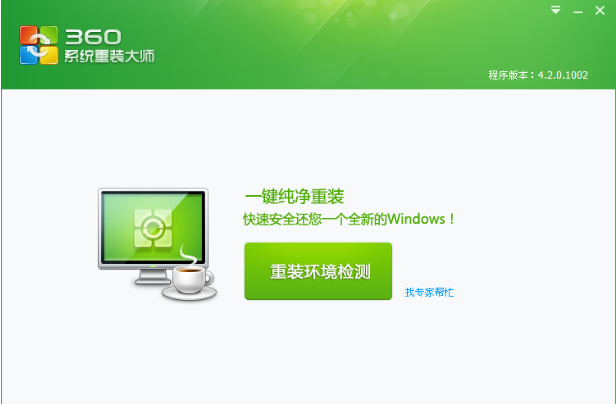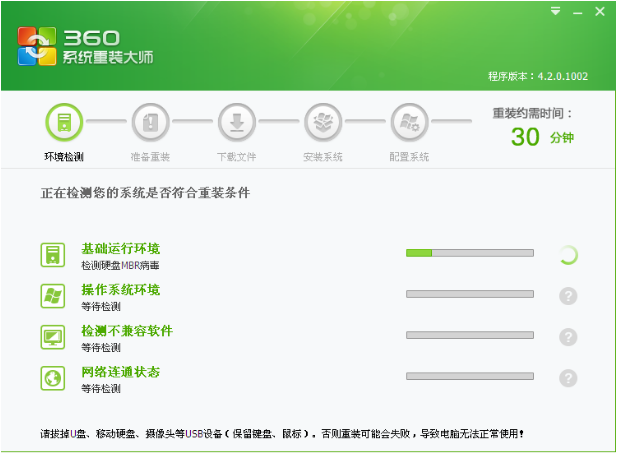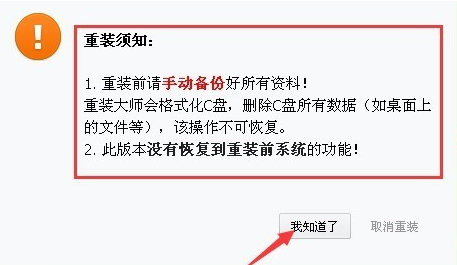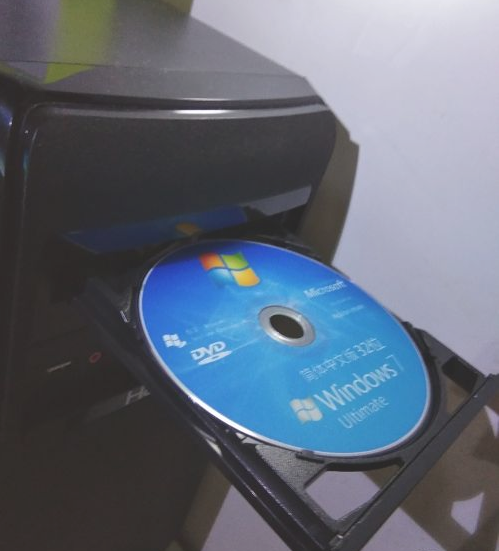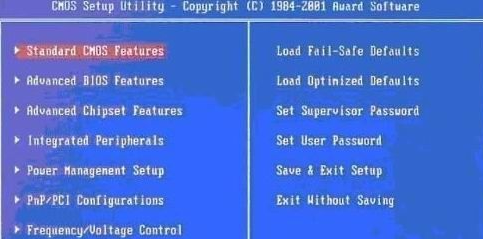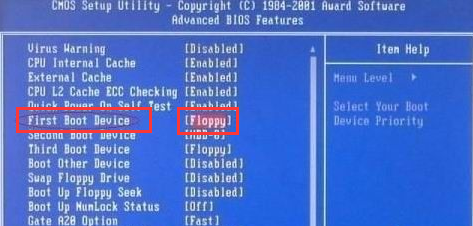重装系统的详细步骤
简单到家
 696人浏览
696人浏览
 2022-12-07
2022-12-07
不管是笔记本电脑还是台式电脑,使用时间久了,难免会出现卡顿,黑屏的现象,通过重装系统可以很好地解决这些问题,今天小编就来和大家说说重装系统的具体操作,下面是重装系统的详细步骤。
工具/原料:
系统版本:windows 10
品牌型号: 联想小新Air 13 Pro
软件版本:小白三步装机版软件
方法/步骤:
1、下载并运行小白三步装机版软件,选择想要安装的系统后,点击立即重装。
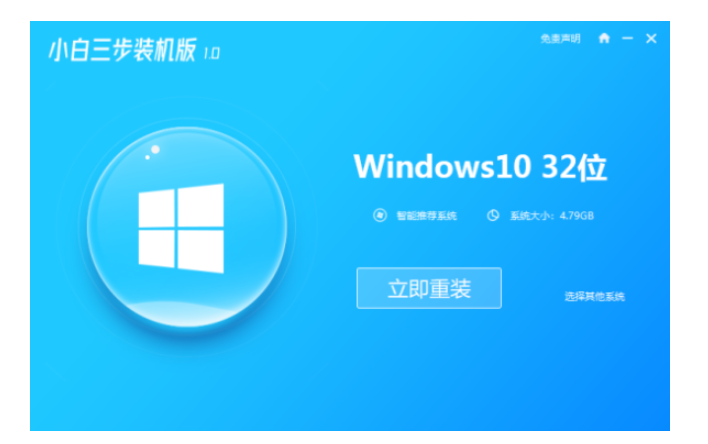
2、等待系统下载。
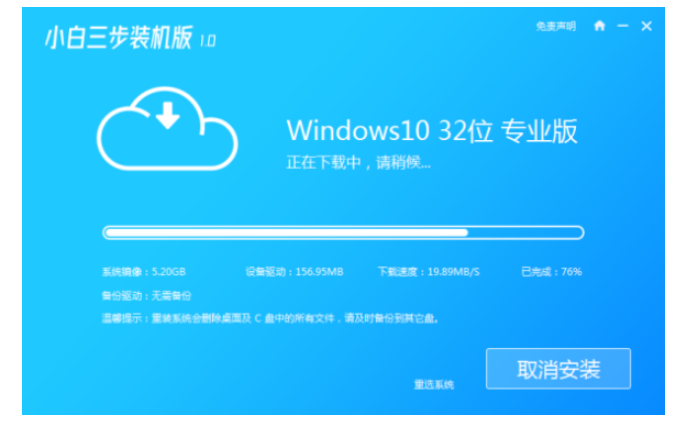
3、下载完成后等待系统部署。
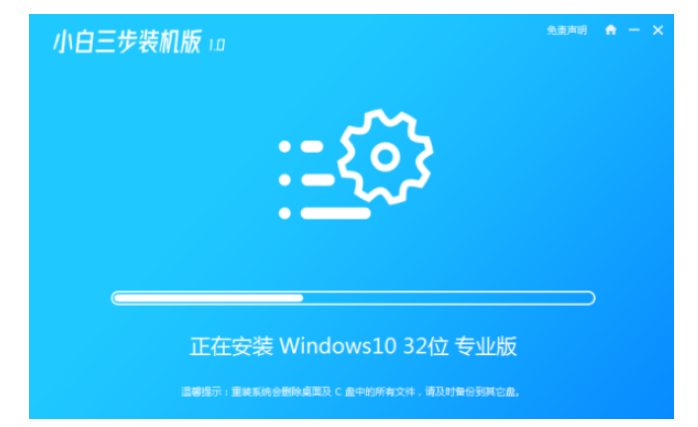
4、选择立即重启。
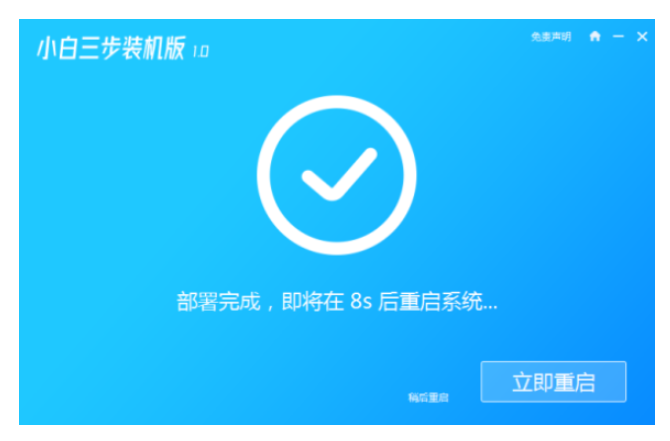
5、重启后选择第二项,按回车进入 Windows PE 系统。
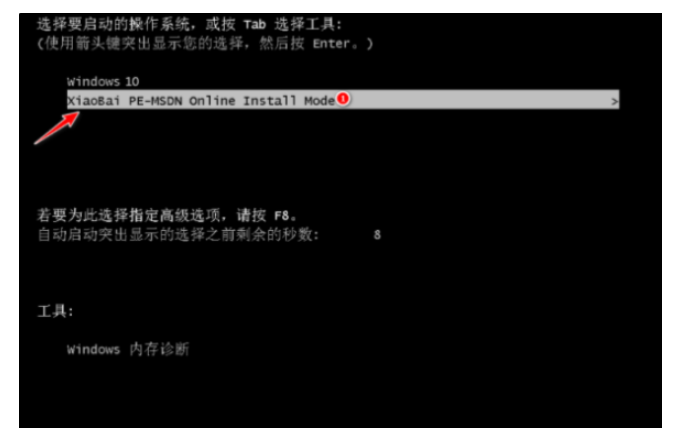
6、等待软件自动安装系统后,再次重启。

7、选择 Windows 10 系统。
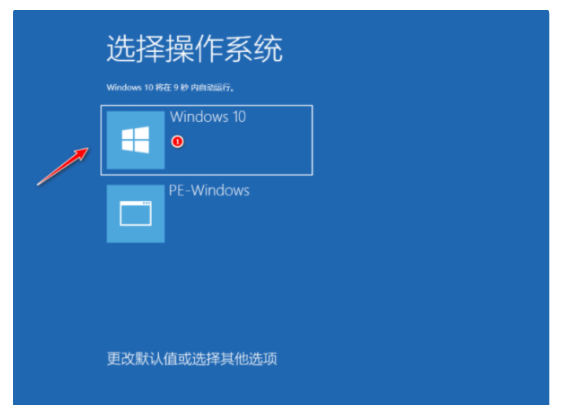
8、进入系统桌面即完成。
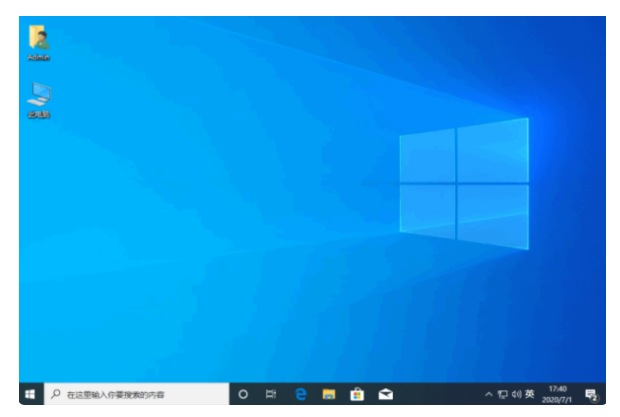
总结:
1、下载并运行小白三步装机版软件,选择想要安装的系统后,点击立即重装。
2、等待系统下载。
3、下载完成后等待系统部署。
4、选择立即重启。
5、重启后选择第二项,按回车进入 Windows PE 系统。
6、等待软件自动安装系统后,再次重启。
7、选择 Windows 10 系统。
8、进入系统桌面即完成。
上述内容为转载或编者观点,不代表简单到家意见,不承担任何法律责任。
服务推荐
更多>
资讯推荐
更多>